- Home
- Photoshop ecosystem
- Discussions
- Re: Fehlermeldung - Photoshop CC 2018
- Re: Fehlermeldung - Photoshop CC 2018
Copy link to clipboard
Copied
Ich habe erst kürzlich die Creative Cloud durch meine Schule erworben. Als ich gestern in Photoshop unter Bearbeiten -> Voreinstellungen auf "Leistung" klicken wollte um Photoshop mehr RAM zuzuweisen wurde immer wieder folgende Fehlermeldung ausgegeben: "Es ist eine ganze Zahl zwischen 96 und 8 erforderlich. Der nächstmögliche Wert wurde eingesetzt."
An meinem RAM kann das Problem nicht liegen denn ich habe 16 GB angesteckt.
Leider habe ich keine Ahnung wie ich diesen Fehler beheben kann. Im Internet habe ich auch nichts über diesen Fehler gefunden und deshalb wende ich mich an das Forum.
Ich hoffe Sie können mir helfen.
Und ich bedanke mich schon mal für alle Antworten.
Mfg. Mo.Boldi.
 1 Correct answer
1 Correct answer
Ich habe mittlerweile ein Workaround für mein Problem gefunden. Unter \HKEY_CURRENT_USER\Software\Adobe\Photoshop Elements\16.0 habe ich ein DWORD OverridePhysicalMemoryMB mit dem Wert 4000 angelegt (ich habe etwa 4 GB freier Speicher bei insgesamt 8 GB RAM). Jetzt kann ich auch in PSE die Voreinstellungen zu „Leistung“ wieder öffnen und Bilder speichern.
Offensichtlich liest PSE auf meinem Rechner nicht den richtigen Wert für den verfügbaren Speicher, den Grund dafür habe ich nicht gefunden. Da
...Explore related tutorials & articles
Copy link to clipboard
Copied
Please post complete screenshots to illustrate the exact goings-on.
What have you done for trouble-shooting so far?
Restoring Preferences after making sure all customized presets like Actions, Patterns, Brushes etc. have been saved might be a good starting point:
https://helpx.adobe.com/photoshop/kb/basic-trouble-shooting-steps.html
Copy link to clipboard
Copied
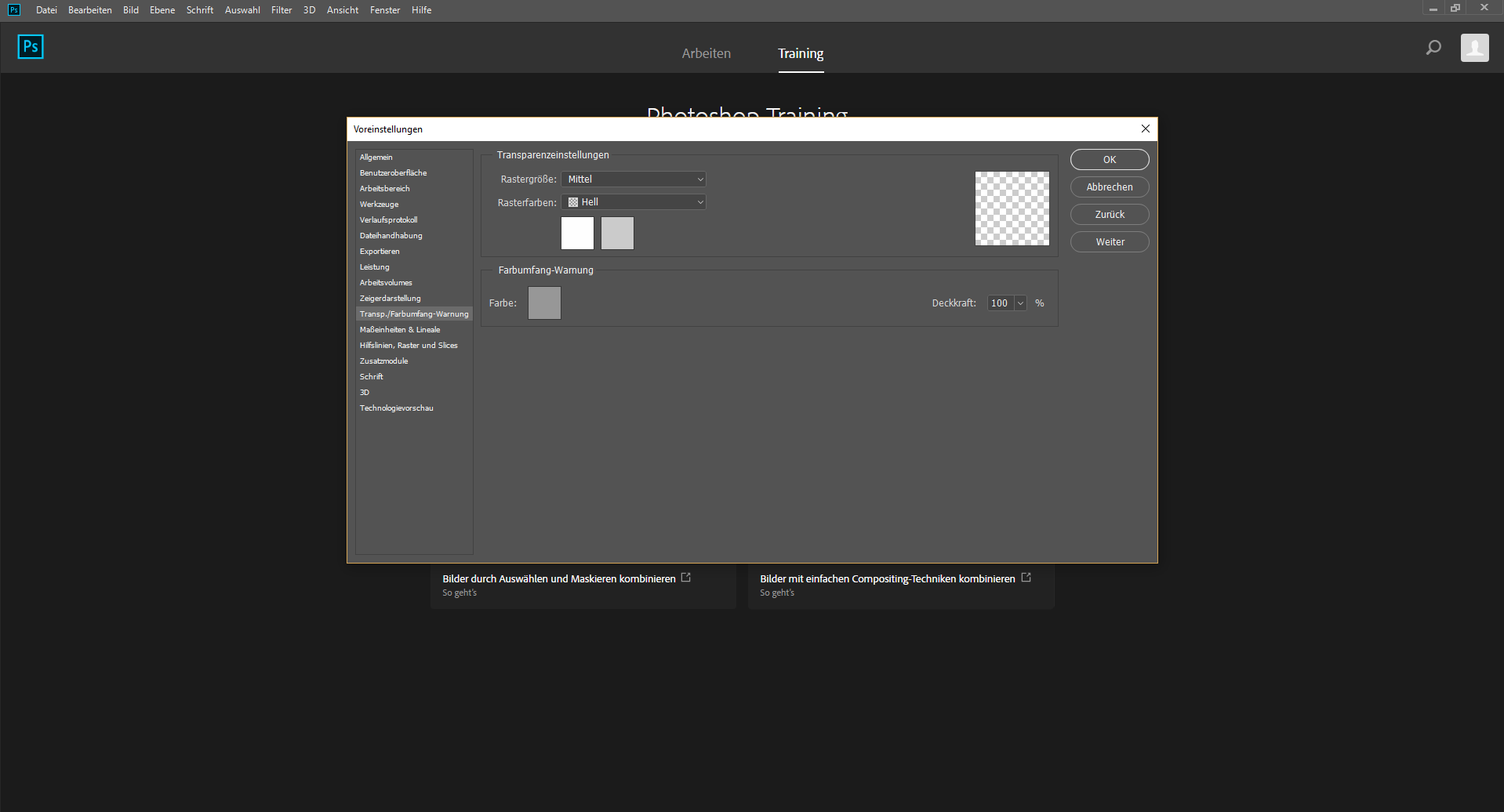
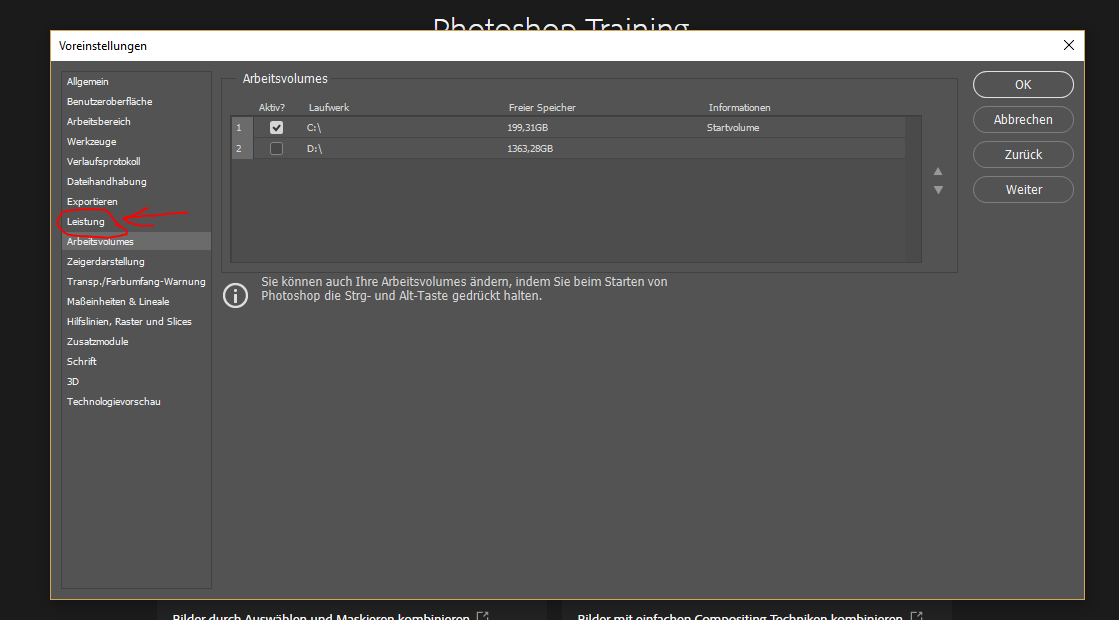
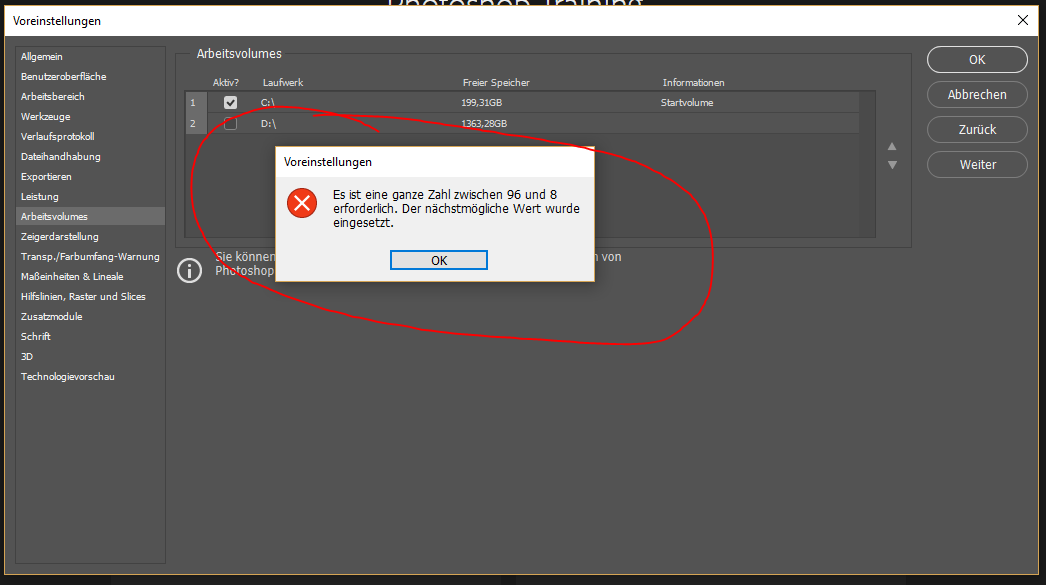
Hier sind die gewünschten Screenshots.
Copy link to clipboard
Copied
Well, the screenshots do not show the Leistung/Performance dialog but the Arbeitsvolumes/Scratch Disks one.
Can you not select the Performance one?
Copy link to clipboard
Copied
Nein kann ich leider nicht. Das ist das Problem.
Copy link to clipboard
Copied
Have you restored the Preferences yet?
Does the failure also happens when you try to select Performance directly when Allgemein/General is still active in the dialog?
Copy link to clipboard
Copied
Ja das habe ich schon probiert. Ich habe das Programm auch schon deinstalliert und installiert. Dies hat aber nichts gebracht.
Wenn ich unter Bearbeiten auf Allgemein klicke wird keine Fehlermeldung ausgegeben. Diese wird erst ausgegeben wenn ich auf Leistung klicke.
Copy link to clipboard
Copied
Have you tried starting Photoshop with the shift-key pressed to deactivate 3rd party plug-ins? (not very promising, but what the hey …)
No file is open when you try to do this, right?
Copy link to clipboard
Copied
Ja, doch es funktioniert noch immer nicht. 😕
Das ist richtig. Wenn ich eine Datei geöffnet habe funktioniert es genau so wenig.
Copy link to clipboard
Copied
Before reinstalling did you use the Cleaner Tool?
Use the Creative Cloud Cleaner Tool to solve installation problems
Copy link to clipboard
Copied
ich habe das gleiche Problem... habe schon alles von Adobe gelöscht und neu installiert. keine Verbesserung. ![]()
Copy link to clipboard
Copied
Kann mich nur anschließen. Gleiches Problem hier. Sobald man nur 1x auf "Leistung" klickt, ist es vorbei mit PS. Man bekommt die oben im Screenshot gezeigte Fehlermeldung ständig wieder und muss PS schließen.
Ich werde mein mit allen anderen Programmen stabil laufendes Win10 Prof. 64-bit definitiv nicht wegen Adobe/PS neu installieren.
Adobe Produkte waren die Einzigen, die in der Vergangenheit unter Win7 und nun unter Win10 Probleme bereitet haben bzw. bereiten.
Es fing damals mit der nicht funktionierenden Erstinstallation von LR 6.0 an und ging weiter bis LR 6.5, wo ständig die Tastatur-Shortcuts für dt. Tastaturen fehlerhaft waren. Dann war/ist alles gut bis LR 6.14.
Jetzt war LR Classic CC wieder nicht zu installieren. Alle Lösungsvorschläge seitens Adobe Support waren nutz- und sinnlos und haben mich nur unnötig Zeit und Arbeit gekostet. Einzig das Importieren von Zertifikaten von einem anderen PC führte zum Erfolg.
LR Classic CC ließ sich downloaden und installieren und läuft. PS ließ sich dann auch ohne Problem downloaden und installieren, dafür läuft es jetzt aber nicht.
Es ist zum verzweifeln mit Adobe. Wenn nicht binnen 2 Wochen eine Lösung ! seitens Adobe ! vorliegt, werde ich mein gerade abgeschlossenes Abo wieder kündigen und mich endgültig nach anderen Produkten umsehen.
Copy link to clipboard
Copied
I have excatly the same problem too, and the same "solution" with Photoshop C6 run like a missile ![]()
Copy link to clipboard
Copied
I have the same problem. Only known solution right now is to reinstall Windows (usually Windows 10) and reinstall Adobe CC apps.
This solution (to reinstall Windows) has been mentioned in several forums, and it was also the solution that the Adobe Support gave me after they had been remote controlling my computer trying to find the problem.
Read this thread:
Photoshop 2018 Memory Issue
However, I have not reinstalled Windows. Instead I installed Photoshop CS6 which is working. I will use that until there is a better solution - from Adobe or someone else, or until I buy a new computer.
Copy link to clipboard
Copied
Ich habe mittlerweile ein Workaround für mein Problem gefunden. Unter \HKEY_CURRENT_USER\Software\Adobe\Photoshop Elements\16.0 habe ich ein DWORD OverridePhysicalMemoryMB mit dem Wert 4000 angelegt (ich habe etwa 4 GB freier Speicher bei insgesamt 8 GB RAM). Jetzt kann ich auch in PSE die Voreinstellungen zu „Leistung“ wieder öffnen und Bilder speichern.
Offensichtlich liest PSE auf meinem Rechner nicht den richtigen Wert für den verfügbaren Speicher, den Grund dafür habe ich nicht gefunden. Das sollte aber für Adobe kein Problem sein, die Entwickler wissen sicherlich, wie und wo sie den Wert abgreifen. Mal sehen, ob sich ADOBE bei mir noch meldet, ich habe noch eine telefonische Support-Anfrage offen.
Copy link to clipboard
Copied
geht auch wenn man die Einstellung in Photoshop macht.
Copy link to clipboard
Copied
I tried this solution too and it also worked for Photoshop CC v19. Thanks!
In Regedit:
\HKEY_CURRENT_USER\Software\Adobe\Photoshop\120.0
Added DWORD "OverridePhysicalMemoryMB" with the value "24000" decimal bas (=24 GB RAM = my installed RAM).
I was able to open the Performance tab in the preferences window, and I was also able to use some advanced tools.
Copy link to clipboard
Copied
Guten Abend,
ich habe die gleiche Meldung nach dem anklicken der Leistung in den Voreinstellungen trotz des hinzugefügten DWORD in der Registry, meine Grafikkarte ist eine NVIDIA Quadro P400; mein PC hat 16GB RAM es läuft ein Windows 10 64bit.
Hat jemand noch eine andere Lösung Idee etc.
Bin echt ratlos![]()
Vielen Dank.
Copy link to clipboard
Copied
noch ein Screenshot der Registry!_LI.jpg)
Copy link to clipboard
Copied
Möglicherweise ist der Wert zu groß. Bei 16 GB RAM kann nicht alles für PS eingesetzt werden. Also einfach mal ein kleineren Wert versuchen - 8 sollten auch reichen. Aber immer bedenken, das ist ein Workarround, eigentlich muss PS den richtigen Wert selbst ermitteln! Bei Adobe herrscht aber Funkstille ...
Copy link to clipboard
Copied
von Adobe habe ich zu unserem Problem diese Antwort bekommen:
Hiermit sende ich Ihnen den geeigneten Link zum aufrufen, um Ihren Fehler zu bereinigen: https://forums.adobe.com/message/10080208#10080208
Copy link to clipboard
Copied
st.h
It looks likes there is an "r" missing in "OverridePhysicalMemoryMB" in your registry.
I think your screenshot says "OveridePhysicalMemoryMB". Try adding that "r" in "Override..." and see if it works.
Copy link to clipboard
Copied
Hallo Leute,
ich danke euch für die Hilfe, die Lösung war "Override" anstatt "Overide" !!!! Man muß halt seinen Senf noch mals kontrollieren.
Das hilft auch weiter:https://gist.github.com/mavaddat/d450dcd63c9c4edd27124b045a777585
Danke an alle!
Copy link to clipboard
Copied
Hallo, ich habe das gleiche Problem, mit der Fehlermeldung bei den Leistungen ,wie mache ich es genau mit der override?
Find more inspiration, events, and resources on the new Adobe Community
Explore Now
